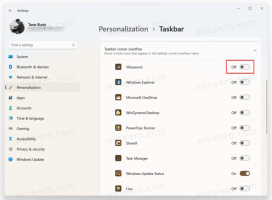ทำให้ไดรฟ์ที่แมปเครือข่ายพร้อมใช้งานในพร้อมท์คำสั่งสูง
วิธีทำให้ไดรฟ์ที่แมปเครือข่ายพร้อมใช้งานในพร้อมท์คำสั่งยกระดับและ PowerShell ใน Windows 10
เริ่มต้นด้วย Windows Vista Microsoft ได้ใช้คุณลักษณะการควบคุมบัญชีผู้ใช้หรือเพียงแค่ UAC คุณลักษณะนี้ออกแบบมาเพื่อปรับปรุงความปลอดภัยของระบบปฏิบัติการ ผลข้างเคียงของคุณลักษณะนี้คือไดรฟ์เครือข่ายที่แมปไว้ไม่สามารถเข้าถึงโปรแกรมที่ทำงานในฐานะผู้ดูแลระบบได้
UAC .คืออะไร
การควบคุมบัญชีผู้ใช้ (UAC) พยายามป้องกันไม่ให้แอปทำการเปลี่ยนแปลงที่ไม่ต้องการบนพีซีของคุณ เมื่อซอฟต์แวร์บางตัวพยายามเปลี่ยนส่วนที่เกี่ยวข้องกับระบบของ Registry หรือระบบไฟล์ Windows 10 แสดงกล่องโต้ตอบการยืนยัน UAC โดยที่ผู้ใช้ควรยืนยันว่าต้องการสร้างสิ่งเหล่านั้นจริงๆ หรือไม่ การเปลี่ยนแปลง โดยปกติ แอปที่ต้องการระดับความสูงจะเกี่ยวข้องกับการจัดการ Windows หรือคอมพิวเตอร์ของคุณโดยทั่วไป ตัวอย่างที่ดีคือแอป Registry Editor
UAC มาพร้อมกับระดับความปลอดภัยที่แตกต่างกัน เมื่อไหร่ ตัวเลือกของมัน ถูกกำหนดเป็น แจ้งเสมอ หรือ ค่าเริ่มต้นเดสก์ท็อปของคุณจะถูกหรี่ลง เซสชั่นจะเปลี่ยนเป็นเดสก์ท็อปชั่วคราวที่ปลอดภัยโดยไม่มีหน้าต่างและไอคอนที่เปิดอยู่ มีเพียงข้อความแจ้งการยกระดับโดย User Account Control (UAC)
UAC และไดรฟ์ที่แมป
สมาชิกของ ผู้ดูแลระบบกลุ่มผู้ใช้ ต้องยืนยันหรือปฏิเสธข้อความแจ้ง UAC โดยไม่ต้องให้ข้อมูลประจำตัวเพิ่มเติม (ข้อความยินยอม UAC) ผู้ใช้ ไม่มีสิทธิ์ของผู้ดูแลระบบ ต้องป้อนข้อมูลรับรองที่ถูกต้องเพิ่มเติมสำหรับบัญชีผู้ดูแลระบบภายใน (พรอมต์ข้อมูลรับรอง UAC)
ตามค่าเริ่มต้น ไดรฟ์เครือข่ายที่แมปจะไม่พร้อมใช้งานจากan พรอมต์คำสั่งยกระดับ, ยกระดับ PowerShellหรือจากที่อื่น แอปที่ทำงานเป็นผู้ดูแลระบบ ใน Windows 10
Windows 10, Windows 8, Windows 7 และ Windows Vista มาพร้อมกับตัวเลือกนโยบายกลุ่มพิเศษซึ่งจะปลดล็อกไดรฟ์เครือข่ายสำหรับบัญชีผู้ดูแลระบบ
ในการทำให้ไดรฟ์ที่แมปเครือข่ายพร้อมใช้งานในพรอมต์คำสั่งระดับสูง
- เปิด ตัวแก้ไขรีจิสทรี.
- ไปที่คีย์รีจิสทรีต่อไปนี้:
HKEY_LOCAL_MACHINE\SOFTWARE\Microsoft\Windows\CurrentVersion\Policies\Systemเคล็ดลับ: คุณสามารถ เข้าถึงคีย์รีจิสทรีที่ต้องการได้ด้วยคลิกเดียว. - หากคุณไม่มีคีย์นี้ ให้สร้างมันขึ้นมา
- สร้างค่า DWORD ใหม่ที่เรียกว่า
EnableLinkedConnectionsและตั้งค่าเป็น 1 หมายเหตุ: แม้ว่าคุณจะเป็น รัน Windows 64 บิต คุณยังต้องสร้างค่า DWORD 32 บิต - รีสตาร์ท Windows 10 และคุณทำเสร็จแล้ว
ตอนนี้คุณสามารถเข้าถึงไดรฟ์เครือข่ายที่แมปของคุณแม้ว่าโปรแกรมของคุณกำลังทำงานในฐานะผู้ดูแลระบบ
หากต้องการเลิกทำการเปลี่ยนแปลง ให้ลบ EnableLinkedConnections ค่าและรีสตาร์ทระบบปฏิบัติการ
เพื่อประหยัดเวลาของคุณ คุณสามารถดาวน์โหลดไฟล์ Registry ที่พร้อมใช้งานต่อไปนี้ (รวมการเลิกทำการปรับแต่ง):
ดาวน์โหลดไฟล์ Registry
สามารถทำได้เช่นเดียวกันโดยใช้ Winaero Tweaker. นำทางไปยัง เครือข่าย > ไดรฟ์เครือข่ายผ่าน UAC:
ใช้ตัวเลือกนี้เพื่อหลีกเลี่ยงการแก้ไขรีจิสทรี
วิธีนี้ใช้ได้กับ Windows 10, Windows 8.1, Windows 8 และ Windows 7